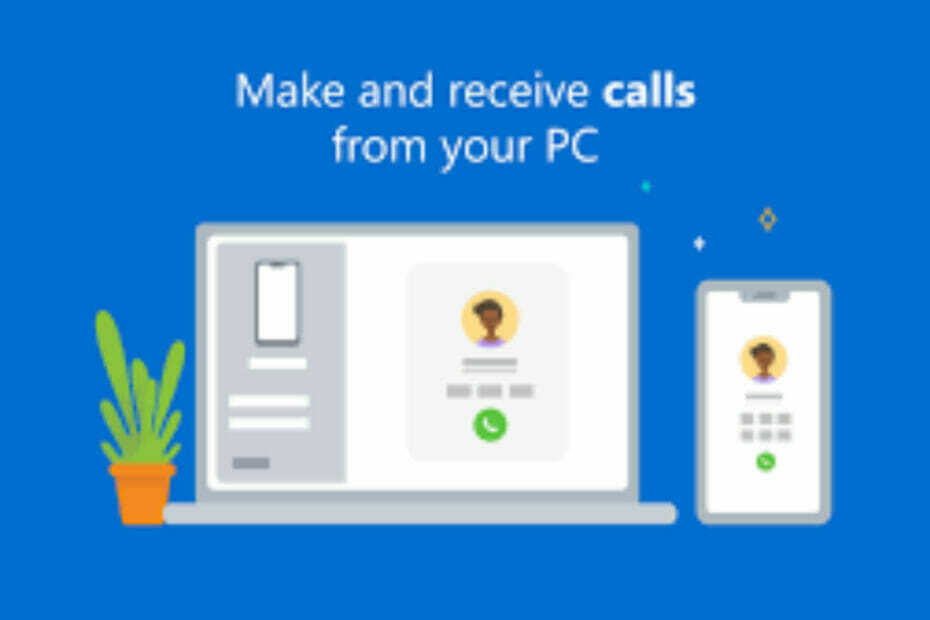- Die Einrichtung eines privaten Netzwerks (VPN) zwischen zwei Zugangspunkten ist für den Datenschutz von größter Bedeutung.
- So können Sie beispielsweise VPNs zwischen entfernten Mitarbeitern und einem Firmennetzwerk einrichten.
- Windows 10 verfügt über eine eigene VPN-Funktionalität, deren Verwendung jedoch für einen Neuling schwierig sein könnte.
- Sehen Sie sich unseren Leitfaden an und erfahren Sie, wie Sie ganz einfach ein VPN zwischen zwei oder mehr PCs erstellen können.

VPN erstellen (Virtuelles privates Netzwerk) zwischen zwei Zugangspunkten ist entscheidend, um Aktivitäten privat zu halten. Wenn Ihr Job den Umgang mit sensiblen Informationen in Ihrem Netzwerk beinhaltet, ist es ratsam, die Verwendung eines VPN in Betracht zu ziehen.
Diese Lösung kann auch den Zugriff von Remote-Mitarbeitern auf Ihr lokales Netzwerk erleichtern. Nach der Verbindung mit dem VPN wird es so aussehen, als wären sie physisch im LAN verfügbar. So können sie zugreifen und Ressourcen teilen und Geräte in Ihrem Netzwerk nahtlos.
Verwenden eines beliebigen Standards VPN-Dienstanbieter in dieser Situation ist keine praktikable Lösung. VPN-Software leitet Ihren gesamten Datenverkehr über einen privaten Server, aber Sie können Benutzer, die mit demselben Netzwerk verbunden sind, nicht sehen oder mit ihnen interagieren.
Durch das Erstellen eines eigenen Netzwerks kann diese Einschränkung jedoch umgangen werden. Hier ist, was Sie brauchen:
- Mindestens zwei PCs (ein Host und die Clients)
- Eine Internetverbindung zum Aufbau des Netzwerks (auf allen PCs)
- IP-Adresse und Zugangsdaten jedes PCs für das Netzwerk
Wenn Sie alles auf der Checkliste haben, zeigen wir Ihnen, wie Sie das VPN erstellen.
Die 5 besten VPNs, die wir empfehlen
 |
59% Rabatt für Zweijahrespläne verfügbar |  Angebot prüfen! Angebot prüfen! |
 |
79% Rabatt + 2 kostenlose Monate |
 Angebot prüfen! Angebot prüfen! |
 |
85 % Rabatt! Nur 1,99$ pro Monat für 15 Monate Plan |
 Angebot prüfen! Angebot prüfen! |
 |
83 % Rabatt (2,21 $/Monat) + 3 kostenlose Monate |
 Angebot prüfen! Angebot prüfen! |
 |
76% (2.83$) im 2-Jahres-Plan |
 Angebot prüfen! Angebot prüfen! |
Wie richte ich ein VPN zwischen zwei Computern ein?
Schritt 1 – Greifen Sie auf den Verbindungssetup-Assistenten auf dem Client-PC zu
- Hit the Gewinntaste (⊞) auf deiner Tastatur
- Art Ethernet und wählen Sie Ethernet-Einstellungen aus den Suchergebnissen

- Drücke den Netzwerk-und Freigabecenter Hyperlink

- Wähle aus Richten Sie eine neue Verbindung ein oder Netzwerkoption aus dem Menü

Schritt 2 – Konfigurieren Sie die neue VPN-Verbindung, die Sie erstellen (ausgehend)
- In dem Internetadresse Feldtyp die IP Adresse oder Domänenname des PCs, mit dem Sie eine Verbindung herstellen möchten

- Wählen Sie einen Namen für die neue Verbindung

- Drücke den Erstellen Taste
Schritt 3 – Herstellen der ausgehenden VPN-Verbindung
- Suchen Sie die VPN-Verbindung, indem Sie auf das Netzwerksymbol in der Taskleiste klicken

- Wählen Sie es aus und klicken Sie auf Verbinden Taste
- Sie werden aufgefordert, sich anzumelden

- Verwenden Sie die Anmeldeinformationen des PCs, mit dem Sie eine Verbindung herstellen möchten
Schritt 4 – Setup auf dem Server-PC abschließen (eingehend)
- Greife auf... zu Netzwerk und Freigabecenter wie in Lösung 1
- Drücke den Adapter Einstellungen ändern Hyperlink

- In dem Netzwerkverbindungen Fenster, drücken Sie die ALT-Taste auf Ihrer Tastatur
- Von dem Datei Menü, wählen Neue eingehende Verbindung

- Wählen Sie die Benutzer aus, denen Sie erlauben möchten, sich über das VPN mit Ihrem PC zu verbinden

- Drücke den Nächster Taste
- Überprüf den Über das Internet Kontrollkästchen und drücken Nächster

- Lassen Sie alles so, wie es ist (überprüfen Sie den Screenshot, wie es aussehen sollte)

- Klicken Ermöglichen den Zugang
Das ist es. Sie haben gelernt, wie Sie eine VPN-Verbindung zwischen zwei Computern herstellen und eine Liste von Benutzern erstellen, die auf Ihr Netzwerk zugreifen können. Wenn alles richtig gemacht wurde, sollten Sie sich ohne Probleme mit dem Netzwerk verbinden können.
Häufig gestellte Fragen
Sie können einen Router oder einen Switch verwenden, um zwei Computer in dasselbe Netzwerk zu bringen. Wenn beide PCs über Wi-Fi-Adapter verfügen, können Sie einen verwenden, um eine virtueller Hotspot, und der andere, um sich damit zu verbinden.
Ja, es gibt einige Möglichkeiten, dies zu tun. Sie können entweder zwei separate Verbindungen kombinieren. Eine Alternative wäre, sie zu überbrücken. Sie können mehr erfahren über Internetverbindungen kombinieren in unserem tollen Artikel.
Ja, mit Windows 10 können Sie die Dateifreigabe zwischen zwei oder mehr Computern aktivieren. Sie müssen jedoch sicherstellen, dass es Firewall blockiert es nicht vorweg.